Việc điện thoại trở nên ì ạch, chậm chạp sau khi cài đặt một bản cập nhật phần mềm có thể là một trải nghiệm vô cùng khó chịu, khiến nhiều người dùng cảm thấy thất vọng. Từ việc chuyển đổi giữa các ứng dụng mất nhiều thời gian hơn cho đến các tác vụ hàng ngày cơ bản như chụp ảnh cũng không còn mượt mà như trước, tình trạng này ảnh hưởng đáng kể đến trải nghiệm sử dụng. Vậy tại sao điều này lại xảy ra và làm thế nào để chiếc điện thoại của bạn có thể hoạt động nhanh nhạy trở lại?
Bài viết này của thuthuatmeohay.com sẽ đi sâu phân tích các nguyên nhân phổ biến khiến hiệu năng điện thoại giảm sút sau mỗi lần cập nhật hệ điều hành, đồng thời cung cấp những giải pháp thiết thực, giúp bạn lấy lại tốc độ ban đầu cho thiết bị mà không cần vội vàng nâng cấp lên một chiếc điện thoại mới. Hãy cùng tìm hiểu chi tiết để khắc phục tình trạng điện thoại chậm sau cập nhật một cách hiệu quả nhất!
Vì Sao Điện Thoại Của Bạn Trở Nên Chậm Chạp Sau Cập Nhật?
Nếu bạn đã sử dụng điện thoại một thời gian, việc cảm thấy thiết bị hoạt động kém mượt mà hơn sau khi cài đặt một bản cập nhật phần mềm là điều khá phổ biến. Có nhiều yếu tố có thể gây ra tình trạng này, từ những thay đổi về yêu cầu tài nguyên cho đến các vấn đề về tương thích hoặc thậm chí là chiến lược “lỗi thời hóa có chủ đích” của nhà sản xuất.
“Lỗi thời hóa có chủ đích” (Planned Obsolescence)
Một trong những lý do gây tranh cãi nhất là “lỗi thời hóa có chủ đích” – một chiến lược mà các công ty cố tình làm chậm hiệu suất của thiết bị để thúc đẩy người dùng nâng cấp lên các mẫu mới hơn. Điển hình là trường hợp của Apple, hãng này từng bị phạt 500 triệu đô la tại Mỹ sau khi bị kết luận là cố ý làm chậm một số mẫu iPhone cũ hơn, theo báo cáo của BBC. Mặc dù đây là một vấn đề nhạy cảm, nó cho thấy các bản cập nhật phần mềm có thể bị sử dụng như một công cụ để ảnh hưởng đến vòng đời sản phẩm.
Tăng Mức Sử Dụng Tài Nguyên
Việc cập nhật thiết bị là điều cần thiết để vá lỗi, khắc phục các lỗ hổng bảo mật và nâng cao trải nghiệm người dùng thông qua việc bổ sung các tính năng mới. Tuy nhiên, những cải tiến và tính năng bổ sung này thường đi kèm với việc tăng yêu cầu về tài nguyên hệ thống. Các phiên bản phần mềm mới có thể đòi hỏi nhiều bộ nhớ RAM, sức mạnh xử lý của CPU và GPU hơn. Đối với các thiết bị cũ hơn, phần cứng không còn đáp ứng đủ các yêu cầu này, dẫn đến tình trạng điện thoại chậm sau cập nhật do quá tải tài nguyên.
Vấn Đề Tương Thích Ứng Dụng
Các bản cập nhật phần mềm lớn thường đi kèm với những thay đổi đáng kể đối với hệ điều hành. Điều này có nghĩa là các nhà phát triển ứng dụng cần phải tối ưu hóa ứng dụng của họ để hoàn toàn tương thích với phiên bản OS mới. Tuy nhiên, quá trình tối ưu hóa này có thể mất thời gian. Trong nhiều trường hợp, các ứng dụng cũ vẫn có thể chạy trên phiên bản hệ điều hành mới hơn nhưng không hiệu quả, dẫn đến việc tiêu thụ tài nguyên nhiều hơn và làm chậm thiết bị của bạn.
Thay Đổi Trong Quản Lý Pin và Hiệu Năng
Các bản cập nhật phần mềm cũng có thể bao gồm những thay đổi trong cách điện thoại quản lý pin và hiệu năng để tối ưu hóa hiệu quả sử dụng. Tuy nhiên, những thay đổi này đôi khi lại ảnh hưởng tiêu cực đến hiệu suất tổng thể của thiết bị, đặc biệt là trên các mẫu điện thoại cũ. Chẳng hạn, một bản cập nhật có thể giới hạn hiệu suất của CPU và GPU trên các thiết bị đời cũ để cải thiện tuổi thọ pin, bởi lẽ pin thường bị chai và yếu đi theo thời gian.
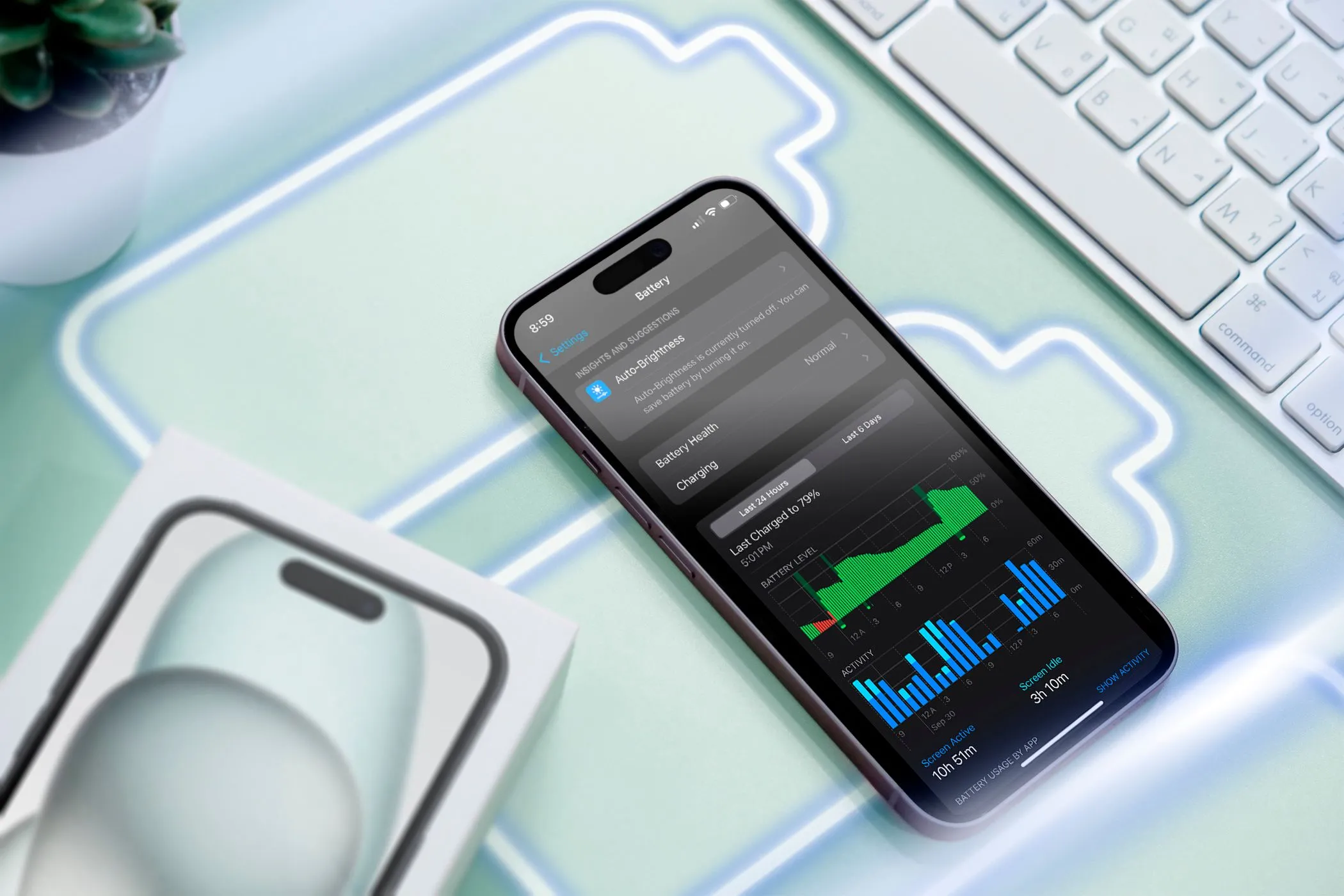 Hình ảnh minh họa một chiếc iPhone hiển thị mức sử dụng pin và các biểu tượng pin, thể hiện sự ảnh hưởng của thay đổi quản lý pin đến hiệu năng điện thoại sau cập nhật.
Hình ảnh minh họa một chiếc iPhone hiển thị mức sử dụng pin và các biểu tượng pin, thể hiện sự ảnh hưởng của thay đổi quản lý pin đến hiệu năng điện thoại sau cập nhật.
Ví dụ, một bài viết hỗ trợ của Apple đã giải thích rằng các thuật toán quản lý hiệu suất của hãng đôi khi phải áp dụng các biện pháp cực đoan để ngăn chặn việc tắt máy đột ngột bằng cách giới hạn hiệu suất cao nhất. Điều này có thể dẫn đến thời gian khởi chạy ứng dụng lâu hơn, tốc độ khung hình thấp hơn khi cuộn màn hình hoặc trong một số ứng dụng, và giới hạn làm mới ứng dụng nền đối với các ứng dụng yêu cầu.
Cách Khắc Phục Tình Trạng Điện Thoại Chậm Sau Cập Nhật Phần Mềm
Hiệu năng chậm chạp đôi khi là dấu hiệu cảnh báo đã đến lúc bạn cần nâng cấp điện thoại. Tuy nhiên, đừng vội chi tiền cho một chiếc điện thoại mới toanh. Trước khi quyết định, hãy thử áp dụng năm giải pháp dưới đây để cải thiện tình trạng điện thoại chậm sau cập nhật:
Cập Nhật Ứng Dụng
Chạy các ứng dụng lỗi thời sau khi cài đặt phần mềm mới có thể là nguyên nhân khiến thiết bị của bạn chậm lại. Bước đầu tiên sau khi cập nhật điện thoại lên phiên bản phần mềm mới là cập nhật tất cả các ứng dụng đã cài đặt. Nếu có bản cập nhật cho bất kỳ ứng dụng nào, hãy cài đặt chúng ngay lập tức vì chúng có thể bao gồm các tối ưu hóa nhằm cải thiện hiệu suất trên hệ điều hành mới.
- Đối với iPhone: Mở App Store, chạm vào biểu tượng hồ sơ của bạn ở góc trên bên phải, cuộn xuống phần Cập nhật tự động sắp tới (Upcoming Automatic Updates). Chạm vào Cập nhật tất cả (Update All) để cập nhật toàn bộ ứng dụng.
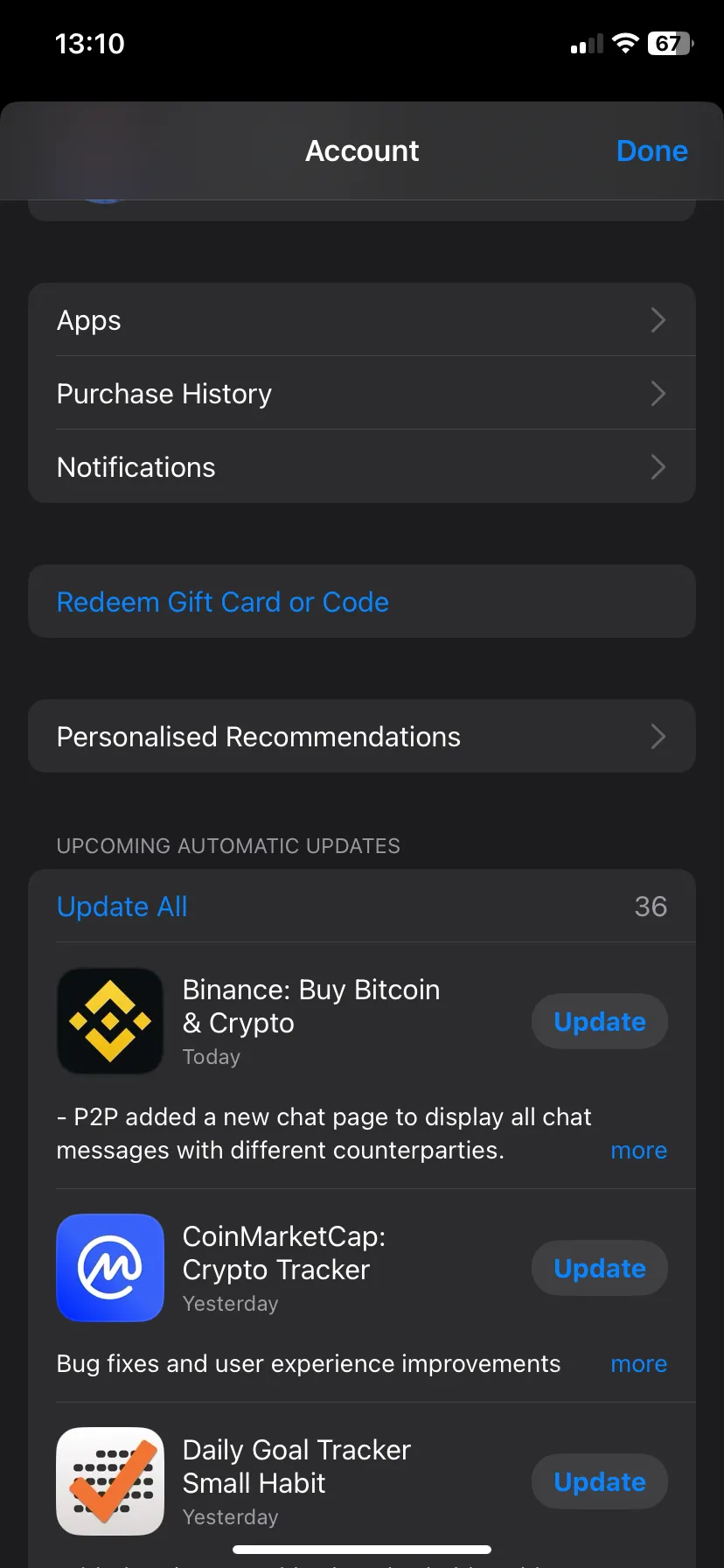 Giao diện App Store trên iPhone hiển thị danh sách các bản cập nhật ứng dụng có sẵn, hướng dẫn cách cập nhật ứng dụng để cải thiện hiệu năng điện thoại.
Giao diện App Store trên iPhone hiển thị danh sách các bản cập nhật ứng dụng có sẵn, hướng dẫn cách cập nhật ứng dụng để cải thiện hiệu năng điện thoại.
- Đối với Android: Mở Google Play Store, chạm vào biểu tượng hồ sơ của bạn ở góc trên bên phải, chọn Quản lý ứng dụng và thiết bị (Manage apps & device), sau đó chạm vào Cập nhật tất cả (Update all) bên cạnh mục Có bản cập nhật (Updates available).
Vô Hiệu Hóa Hoặc Gỡ Bỏ Các Ứng Dụng Không Sử Dụng
Biện pháp thứ hai, đặc biệt nếu bạn có thói quen tải về nhiều ứng dụng, là gỡ bỏ hoặc vô hiệu hóa bất kỳ ứng dụng nào mà bạn không còn sử dụng. Các ứng dụng không dùng đến vẫn có thể tiêu thụ tài nguyên hệ thống, bao gồm dung lượng lưu trữ và tài nguyên CPU, dẫn đến hiệu suất ì ạch. Điều này đặc biệt đúng với các ứng dụng cũ không được tối ưu hóa cho phiên bản hệ điều hành mới.
Có nhiều cách để gỡ bỏ các ứng dụng không mong muốn trên điện thoại Android và iPhone. Nếu bạn gặp phải ứng dụng không thể gỡ cài đặt, hãy thử vô hiệu hóa chúng.
Giải Phóng Dung Lượng Lưu Trữ
Với dung lượng lưu trữ trống hạn chế trên thiết bị, điện thoại của bạn chắc chắn sẽ chậm chạp ngay cả khi không cập nhật phần mềm. Tuy nhiên, vì các bản cập nhật phần mềm có thể làm tăng yêu cầu tài nguyên của hệ điều hành, thiết bị có thể cảm thấy chậm ngay lập tức sau khi cập nhật. Khi bộ nhớ trống không đủ, các quy trình hệ thống sẽ chậm lại, dẫn đến hiệu năng kém.
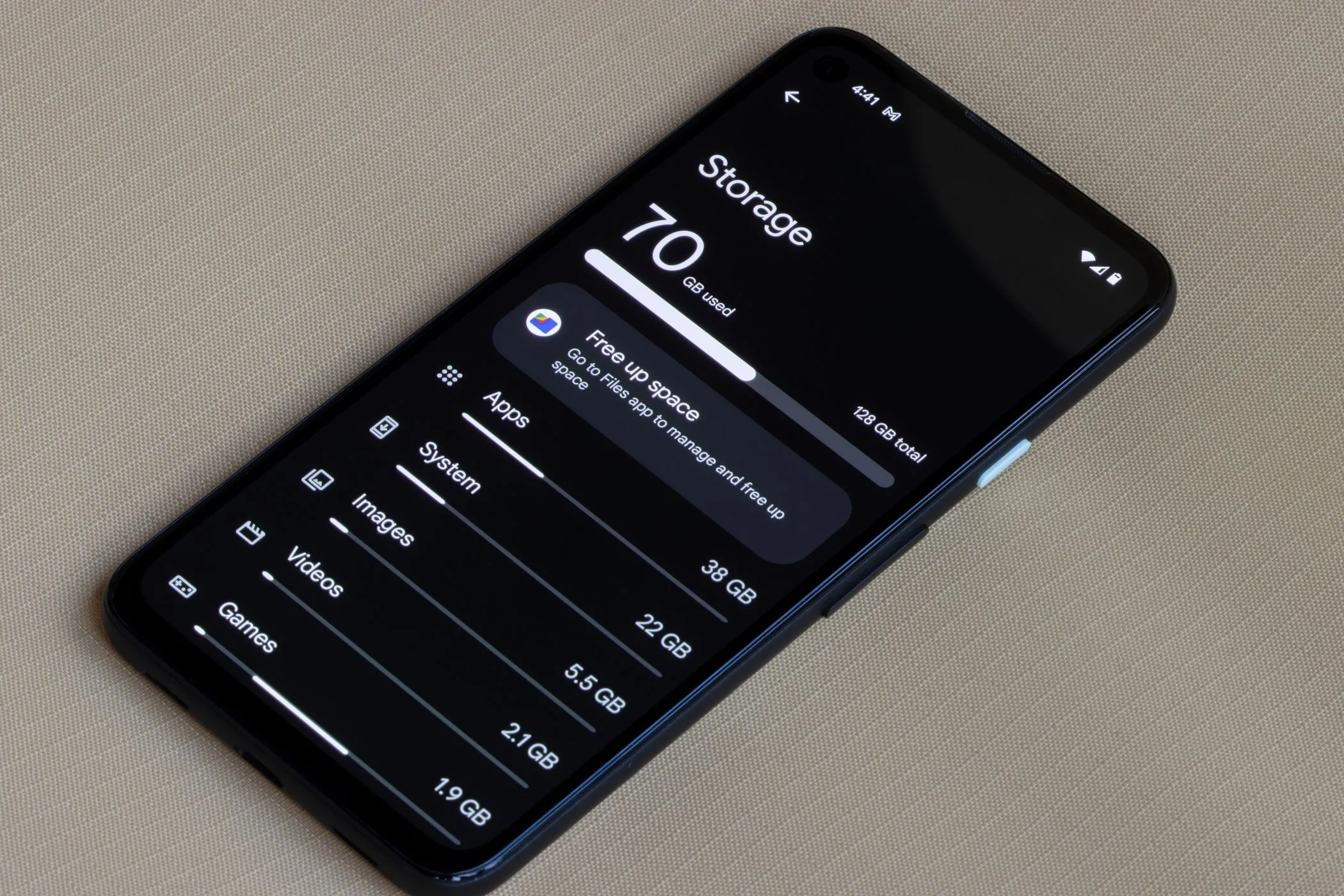 Màn hình cài đặt dung lượng lưu trữ trên điện thoại Android, cho thấy tầm quan trọng của việc giải phóng bộ nhớ để tăng tốc độ thiết bị.
Màn hình cài đặt dung lượng lưu trữ trên điện thoại Android, cho thấy tầm quan trọng của việc giải phóng bộ nhớ để tăng tốc độ thiết bị.
Giải pháp đơn giản là giải phóng dung lượng trên điện thoại bằng cách xóa các tệp không cần thiết, như tệp tải xuống cũ, các tệp phương tiện trùng lặp và nội dung ngoại tuyến đã tải về từ các ứng dụng yêu thích như Netflix, YouTube hay Spotify. Việc gỡ cài đặt các ứng dụng không cần thiết cũng giúp giải phóng dung lượng đáng kể.
Xóa Bộ Nhớ Đệm (Cache)
Khi bạn tiếp tục sử dụng điện thoại, thiết bị sẽ thêm các tài nguyên được sử dụng thường xuyên vào bộ nhớ đệm (cache) để truy cập nhanh hơn, từ đó cải thiện hiệu suất. Tuy nhiên, dữ liệu trong bộ nhớ đệm có thể trở nên lỗi thời hoặc bị hỏng sau khi cập nhật hệ thống, dẫn đến tình trạng giật lag, treo ứng dụng và các hành vi bất thường. Xóa bộ nhớ đệm sẽ giúp loại bỏ các tệp bị hỏng hoặc lỗi thời, giải phóng không gian, cải thiện hiệu suất và thậm chí khắc phục mọi trục trặc hoặc lỗi mà bạn có thể gặp phải.
- Đối với iPhone: Apple không cung cấp cách trực tiếp để xóa bộ nhớ đệm trên iOS. Thay vào đó, bạn có thể gỡ cài đặt và cài đặt lại ứng dụng để xóa dữ liệu đã lưu trong bộ nhớ đệm của nó.
- Đối với Android: Bạn có thể xóa bộ nhớ đệm cho từng ứng dụng bằng cách điều hướng đến Cài đặt (Settings) > Ứng dụng (Apps) > Xem tất cả ứng dụng (See all apps), chọn bất kỳ ứng dụng nào, chạm vào Lưu trữ & bộ nhớ đệm (Storage & cache), và chọn Xóa bộ nhớ đệm (Clear cache).
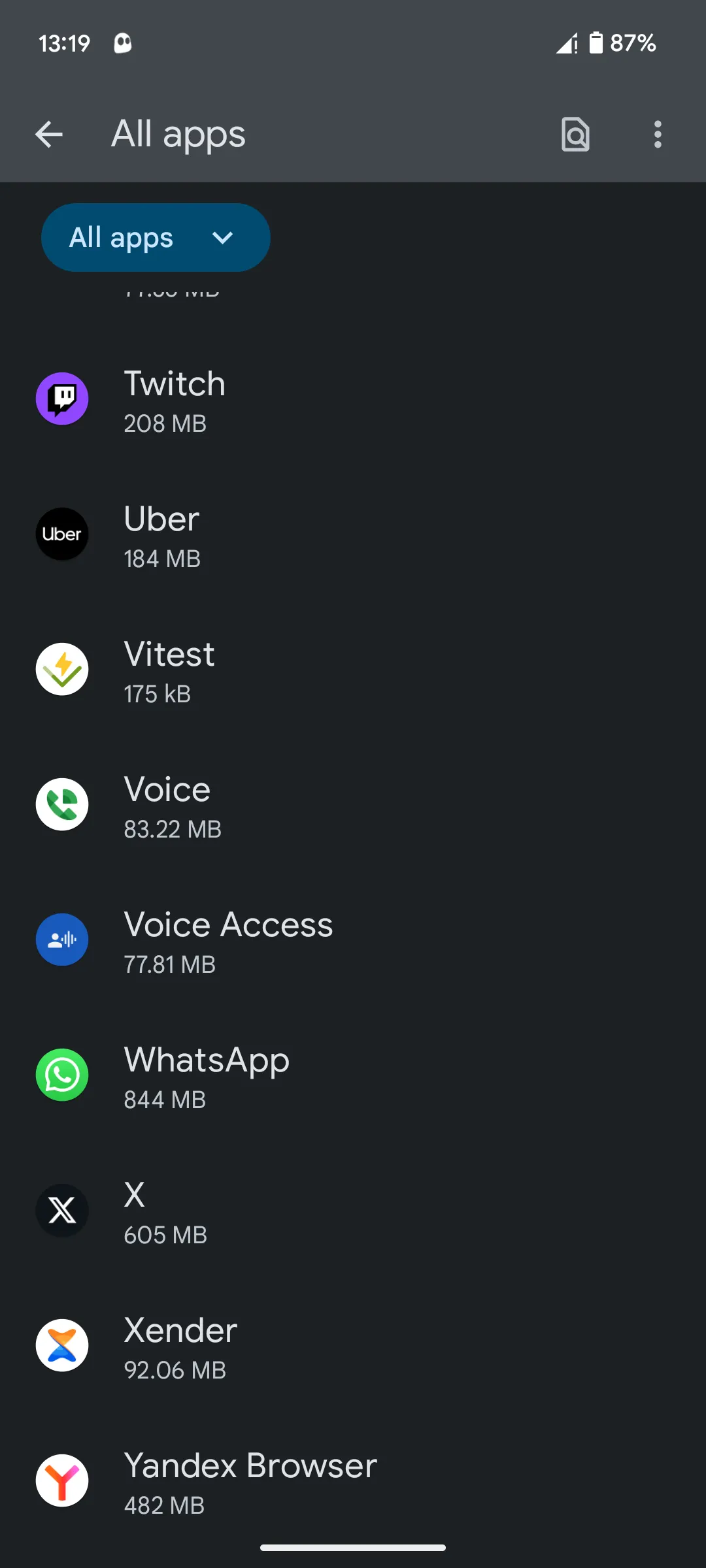 Giao diện quản lý tất cả ứng dụng đã cài đặt trên thiết bị Android, bước đầu tiên để truy cập cài đặt bộ nhớ đệm của từng ứng dụng.
Giao diện quản lý tất cả ứng dụng đã cài đặt trên thiết bị Android, bước đầu tiên để truy cập cài đặt bộ nhớ đệm của từng ứng dụng.
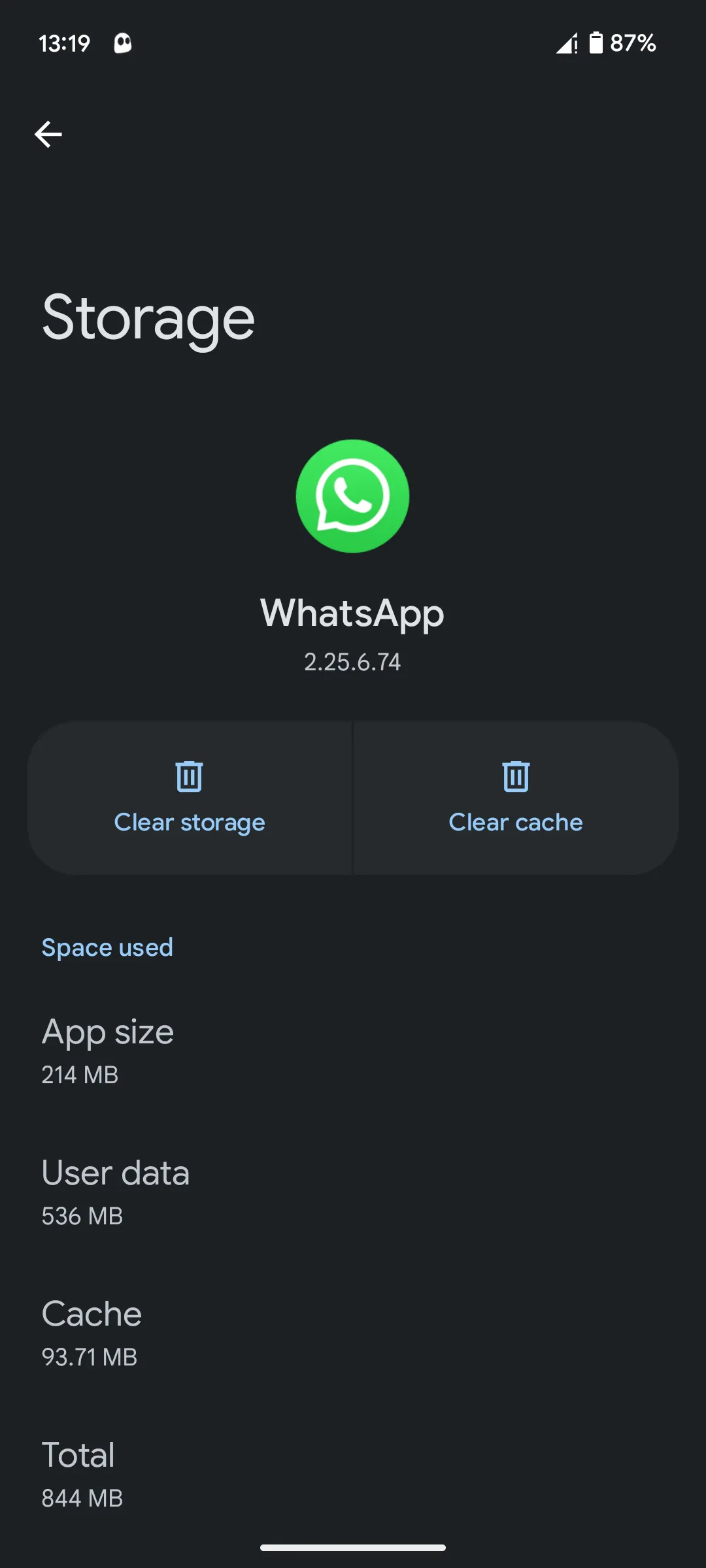 Màn hình chi tiết sử dụng bộ nhớ và bộ nhớ đệm của một ứng dụng trên Android, cho phép người dùng xóa cache để cải thiện hiệu suất.
Màn hình chi tiết sử dụng bộ nhớ và bộ nhớ đệm của một ứng dụng trên Android, cho phép người dùng xóa cache để cải thiện hiệu suất.
Thực Hiện Khôi Phục Cài Đặt Gốc (Factory Reset)
Nếu tất cả các biện pháp trên không cải thiện được hiệu suất, bạn nên thực hiện khôi phục cài đặt gốc như một biện pháp cuối cùng. Thao tác này sẽ xóa tất cả dữ liệu và ứng dụng khỏi thiết bị, cho phép bạn bắt đầu lại từ đầu, giống như khi bạn mới mua điện thoại.
Lưu ý quan trọng: Khôi phục cài đặt gốc sẽ xóa toàn bộ dữ liệu. Trước khi thực hiện, hãy đảm bảo rằng bạn đã sao lưu tất cả dữ liệu quan trọng của mình.
Bạn có thể khôi phục cài đặt gốc cho điện thoại Android hoặc iPhone theo nhiều cách khác nhau tùy vào dòng máy. Sau khi thực hiện, thiết bị của bạn sẽ hoạt động tốt hơn đáng kể.
Kết Luận
Một bản cập nhật phần mềm, dù được thiết kế để cải thiện, đôi khi lại có thể gây ảnh hưởng tiêu cực đến hiệu năng của điện thoại, khiến thiết bị của bạn trở nên ì ạch và kém mượt mà. Tuy nhiên, như thuthuatmeohay.com đã phân tích, bạn hoàn toàn có thể chủ động khắc phục tình trạng điện thoại chậm sau cập nhật bằng cách áp dụng các giải pháp như cập nhật ứng dụng, quản lý không gian lưu trữ và bộ nhớ đệm, hay thậm chí là khôi phục cài đặt gốc nếu cần thiết.
Đừng vội nghĩ đến việc mua điện thoại mới khi thiết bị của bạn có dấu hiệu chậm lại. Hãy thử áp dụng các mẹo và thủ thuật mà chúng tôi đã chia sẻ. Nếu bạn đã từng gặp phải tình trạng này và có những cách khắc phục hiệu quả khác, đừng ngần ngại chia sẻ kinh nghiệm của mình trong phần bình luận bên dưới nhé!


